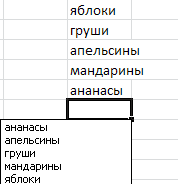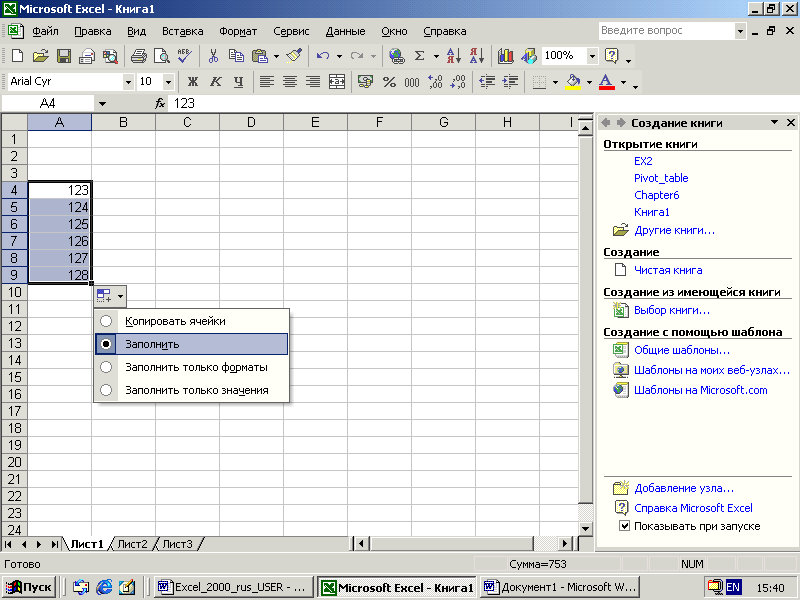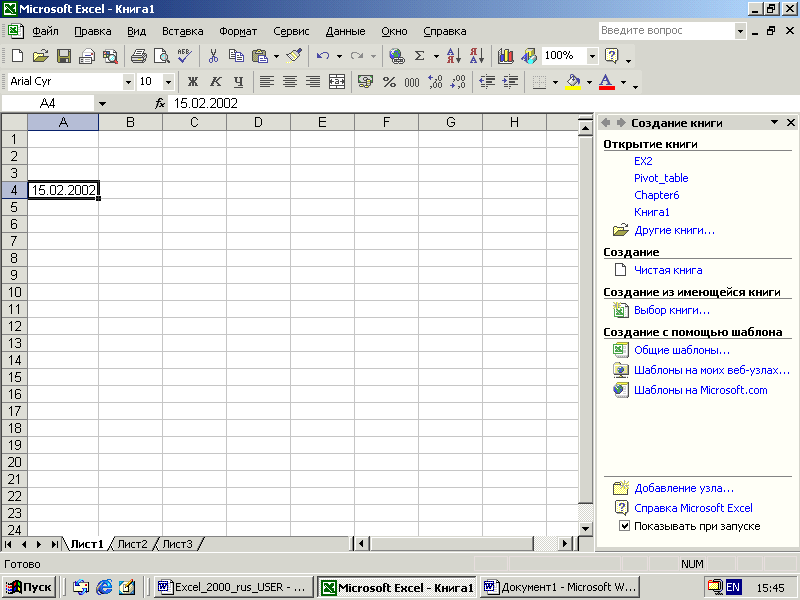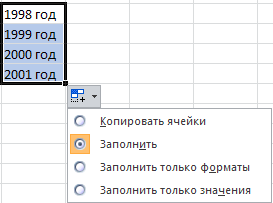Для ускорения набора повторяющихся текстовых данных в MS Excel предусмотрено средство автоматического ввода — А втозавершение (AutoComplete). Автозавершение позволяет автоматически заполнять ячейку, если первые введенные символы совпадают с начальными символами ранее введенных записей или повторно вводить данные используя команду Выбрать из списка (Pick From List).
Другим средством, позволяющим ускорить ввод однотипной информации в смежные ячейки, является Автозаполнение (AutoFill). С помощью этого средства мы можем заполнить смежные ячейки календарными или рабочими датами, повторяющейся текстовой информацией или изменяющимися числовыми данными.
Одновременный ввод одинаковой информации в диапазон ячеек
Если в некоторый диапазон ячеек рабочего листа необходимо ввести одну и ту же информацию, необходимо выполнить следующие действия:
1. Выделите ячейки, в которые необходимо ввести одинаковую информацию.
2. Введите данные в активную ячейку.
3. Завершите ввод, нажав [Ctrl]+[Enter].
Автозавершение (AutoComplete)
При вводе текстовых данных в столбец MS Excel создает список Автозавершения. Столбец не должен содержать пустых ячеек. При последующем вводе данных в столбец MS Excel просматривает список Автозавершения и подсвечивает предлагаемый текст.
Для использования метода автозавершения выполните следующие действия:
1. Выделите внизу столбца, содержащего текстовую информацию, ячейку в которую необходимо ввести следующее значение (Рисунок 3.5, а).
2. Начните ввод текста. Если первые введенные символы совпадают с начальными символами ранее введенных в столбец данных, MS Excel отобразит эту запись в ячейке (Рисунок 3.5, б).
3. Если подсказка содержит необходимый текст – нажмите [Enter].
4. В случае если необходимо набрать другой текстовый элемент, продолжите ввод самостоятельно!


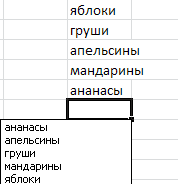
(а) (б) (с)
Рисунок 3.5. Использование Автозавершения
! Автозавершение работает только с текстовыми данными.
! Вы можете выбирать данные из списка Автозавершения используя [Alt]+ [ ¯ ] либо ПКМ à Выбрать из раскрывающегося списка… (Pick From List…) (Рисунок 3.5, с).
! Вы можете отключить Автозавершение: Вкладка Файл à Параметры à Дополнительно à в разделе Параметры правки снимите флажок Автозавершение значений ячеек (Enable AutoComplete for cell values) à ОК.
Автозаполнение (AutoFill)
В случае если необходимо быстро заполнить диапазон смежных ячеек однородной, последовательно возрастающей или убывающей информацией, можно воспользоваться Автозаполнением (копирование в смежные ячейки). При Автозаполнении диапазона ячеек формулами MS Excel автоматически корректирует формулу.
Для Автозаполнения информации в смежные ячейки, необходимо выполнить следующие действия:
1. Введите информацию в первую ячейку диапазона.
2. Подведите указатель мышки к маркеру заполнения до появления черного плюсика +. (Рисунок 3.6, а).
3. Удерживая нажатой ЛКМ, протащите выделенную ячейку в направлении заполнения.
! При автозаполнении числовыми данными первоначально будут отображены одни и те же числа.
4. Нажмите на кнопку смарт-тега Автозаполнения и выберите из меню нужное действие (Рисунок 3.6, б).
! Автозаполнение смежных ячеек последовательным рядом чисел (с шагом 1) можно получить, если маркер автозаполнения перетаскивать при нажатой клавише [Ctrl].
! В случае если необходимо выполнить автозаполнение столбца в соответствии с количеством заполненных ячеек в соседнем (смежном) столбце, достаточно щелкнуть два раза ЛКМ по маркеру Автозаполнения.

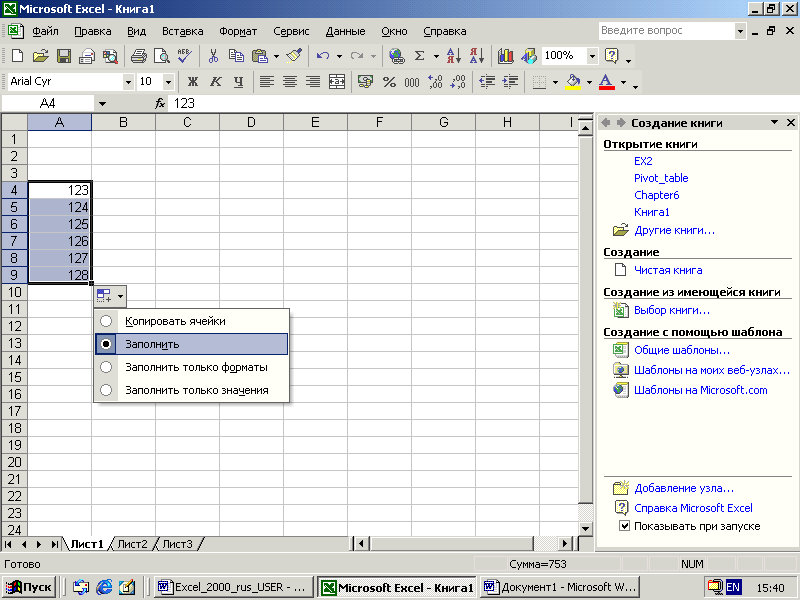
(а) (б)
Рисунок 3.6. Автозаполнение смежных ячеек числами
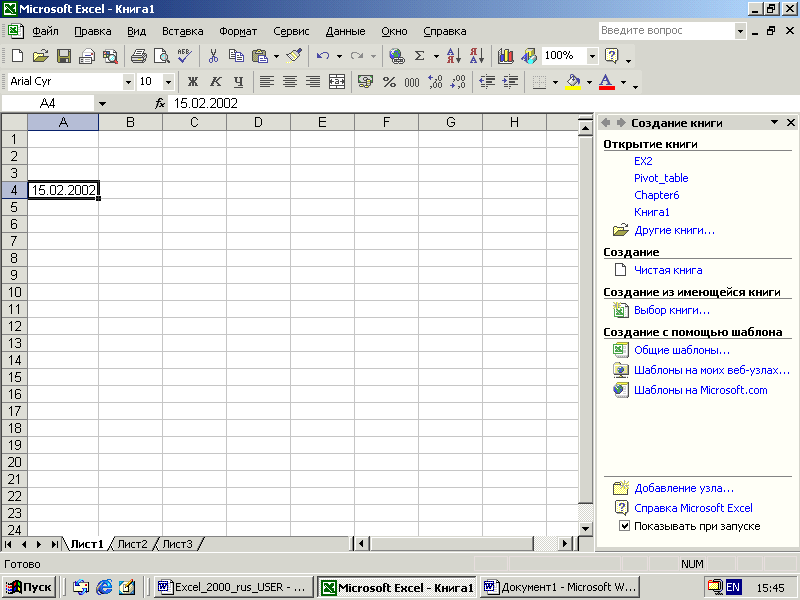

(а) (б)
Рисунок 3.7. Автозаполнение смежных ячеек датами
! В случае заполнения смежных ячеек датами, список действий смарт-тега увеличивается (Рисунок 3.7): предоставляется возможность заполнения по дням (Fill Days), по рабочим для (Fill Weekdays), по месяцам (Fill Months) либо по годам (Fill Years).
! В случае выбора Заполнить только форматы (Fill Formatting Only) в смежные ячейки копируется только оформление исходной ячейки.
! В случае заполнения смежных ячеек текстом, происходит копирование текстовой информации в смежные ячейки. При этом если текст содержал числовое значение, оно будет изменяться в направлении копирования с шагом 1: при копировании вниз и вправо – с шагом +1; при копировании вверх и влево – с шагом -1 ( Рисунок 3.8 ).
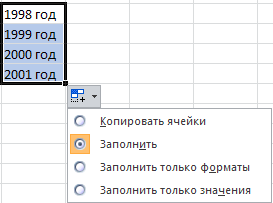
Рисунок 3.8. Автозаполнение смежных ячеек текстом